<NTT DOOR>スマホで撮影~保存までinバーチャルレバンガアリーナ(箇条書き)
バーチャルレバンガアリーナ プロデュース 株式会社VRooMよりご案内。
NTT DOORの空間でスマホで撮影~保存する方法を画像とともに箇条書きでご案内致します。(iphoneバージョン)
●下段のクリエイトボタンを押します。
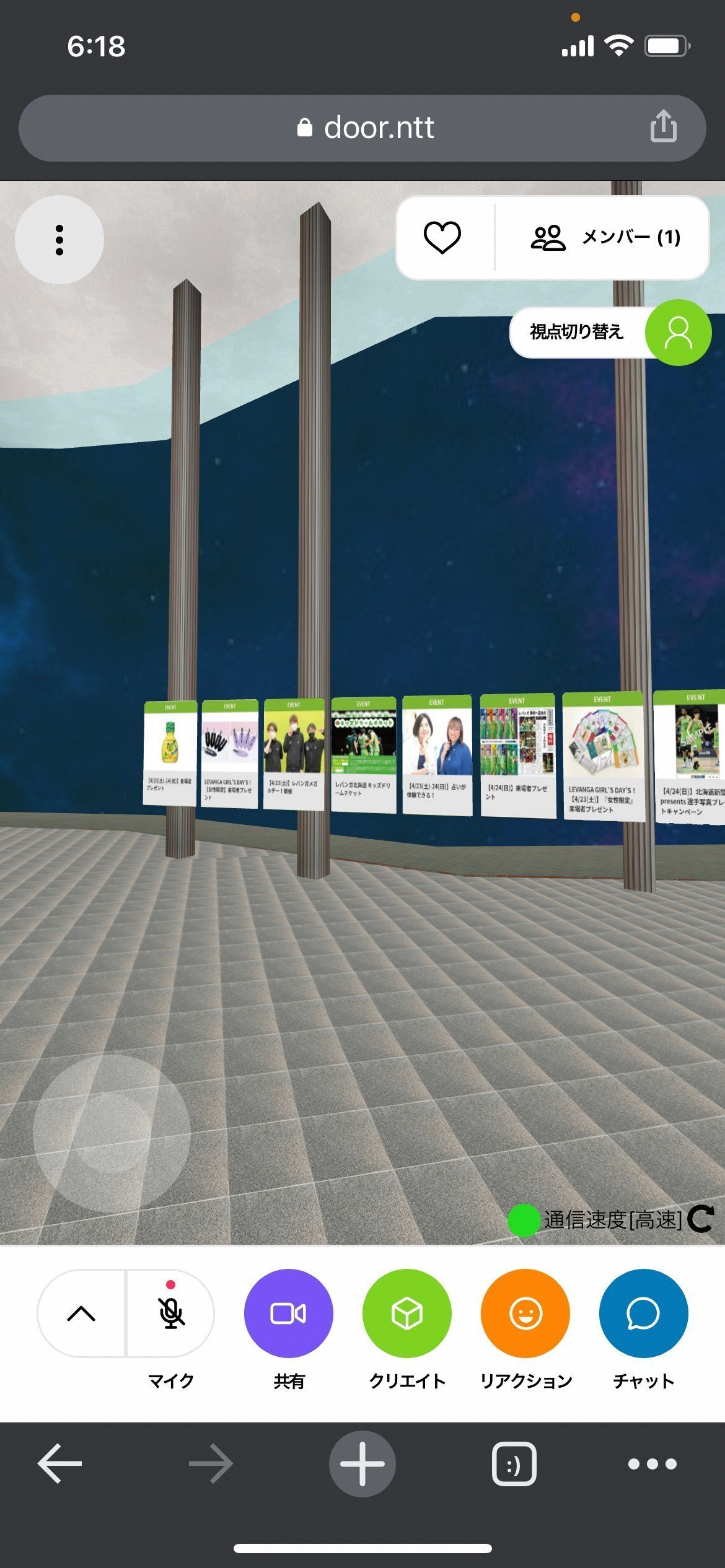
●カメラボタンを押します。
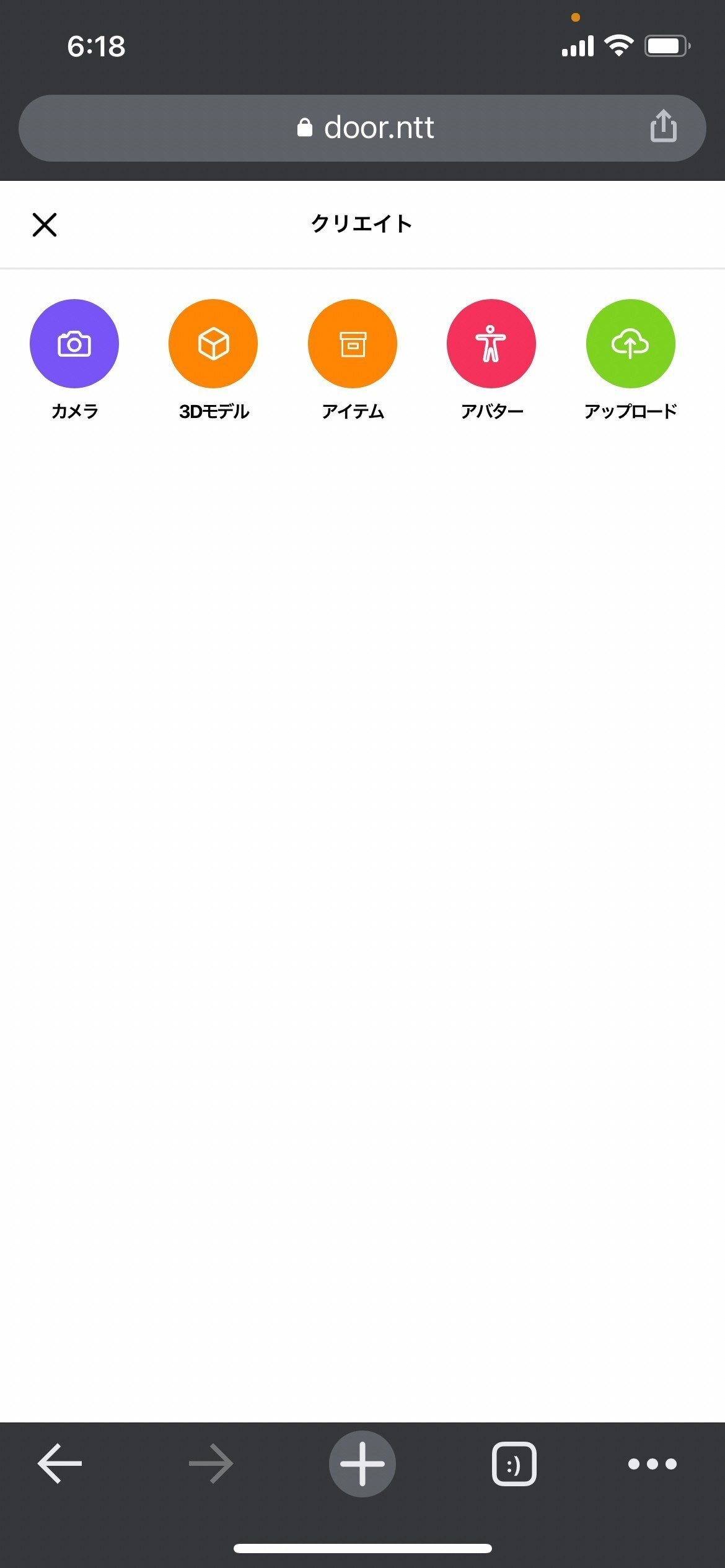
●カメラが出てくるので、上のピンクボタンを押すと撮影できます。
・本体をドラッグすると移動できます。
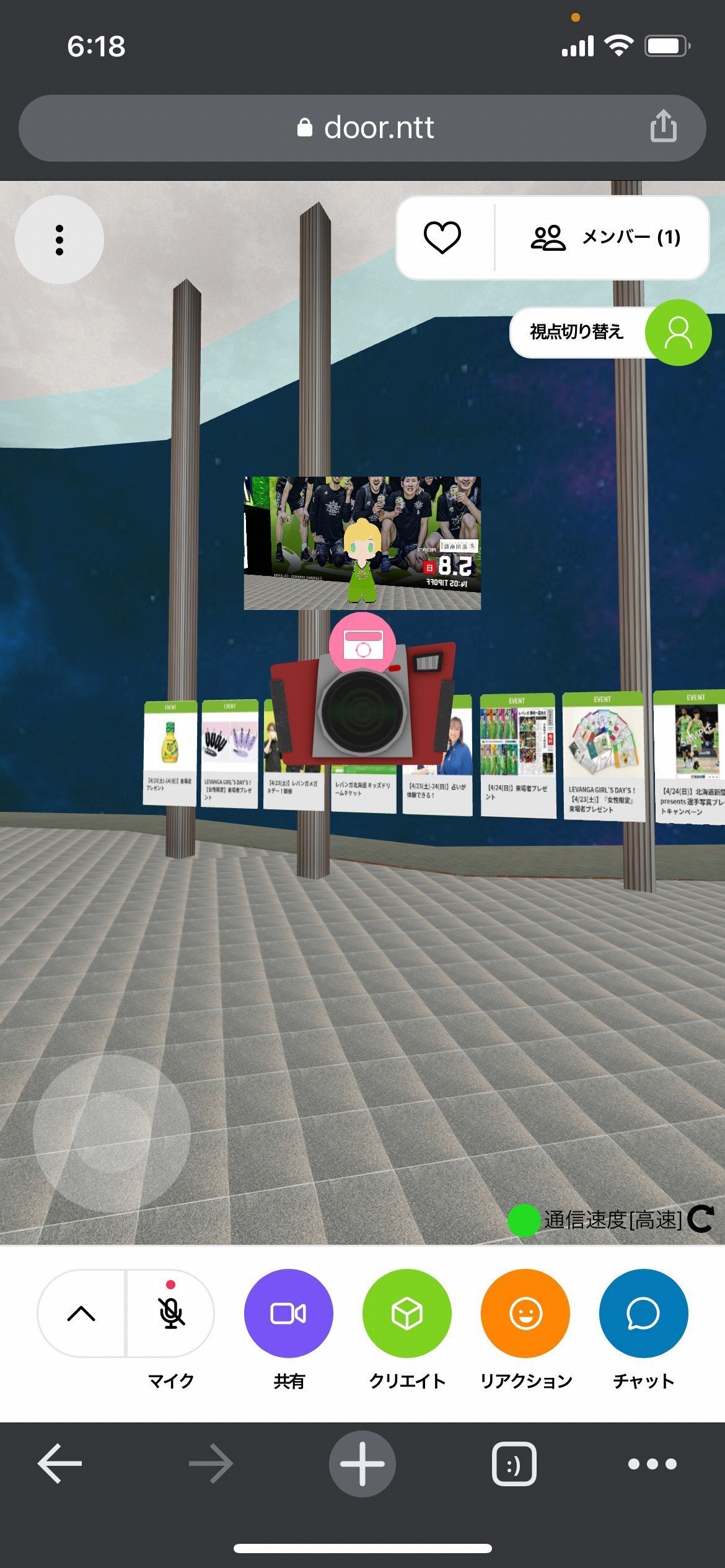
●2本指で同時にタップするとオプションメニューが出てきます。
・左のボタンはカメラが自分を中心に回転し自撮りしやすくなります。
・右のボタンは自由に360度回転できます。
・下のボタンはカメラの削除です。

●写真を撮影すると画面のように上部に案内が出てきます。
・下段にも写真が出てきます。
・下段右のチャットボタンを押します。

●チャット欄に写真が表示されているので長押しします。

●メニューが出てくるので、画像を保存を選ぶとカメラロールに保存されます。

●保存された写真です。

●会場に残った写真はブラウザを閉じるまたはこの空間を退出すると消えますが、気になる方は2本指タップでオプションを出し、ゴミ箱ボタンを押せば削除できます。
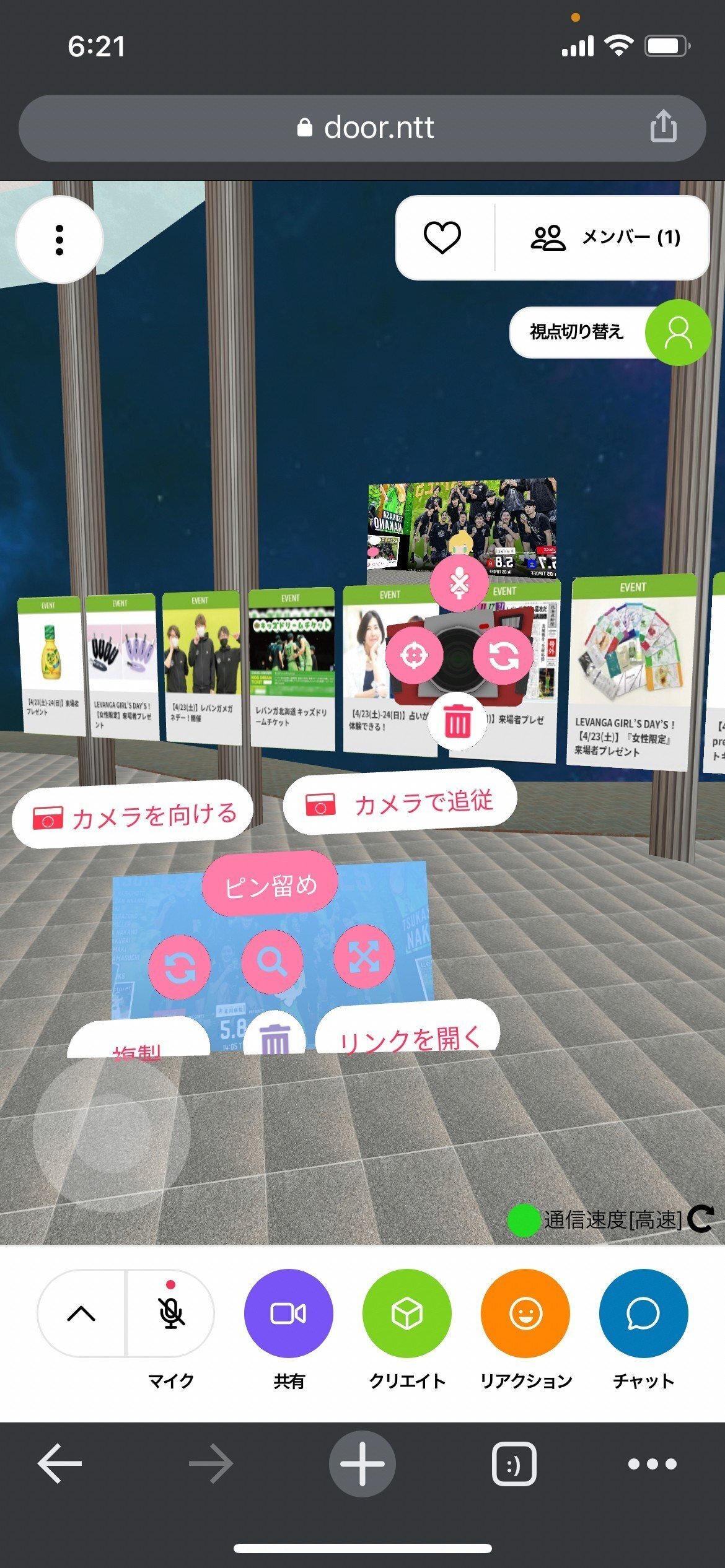
XMarketで販売中のレバンガアバンターをDOORで使用するための方法はこちらの記事を見てね!!
※2022年5月現在
いいなと思ったら応援しよう!

